惠普笔记本电脑系统重装秘籍,轻松搞定不再愁
在使用惠普笔记本电脑的过程中,难免会遇到系统出现问题或者想要重新安装一个全新系统的情况,如何才能顺利地为惠普笔记本电脑重装系统呢?别着急,接下来就为您详细介绍。
在重装系统之前,一定要做好重要数据的备份工作,因为重装系统会格式化系统盘,导致其中的数据丢失,您可以将重要的文件、照片、文档等保存到外部存储设备,如移动硬盘、U 盘等。
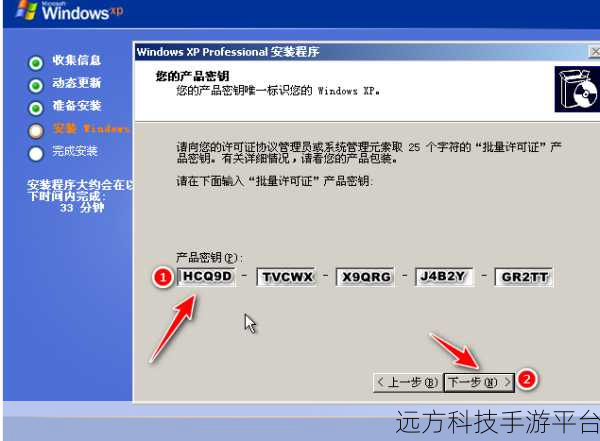
准备好系统安装盘或者制作一个系统安装 U 盘,如果您有正版的 Windows 系统光盘,那可以直接使用光盘进行安装,如果没有,您可以在微软官方网站上下载 Windows 系统镜像文件,并使用工具将其制作成系统安装 U 盘。
插入系统安装盘或者 U 盘,重启惠普笔记本电脑,在电脑启动过程中,按下相应的快捷键进入启动选项菜单,通常是 F9 或者 F12 键,不同型号的惠普笔记本电脑可能会有所不同,您可以在电脑启动时留意屏幕上的提示信息。
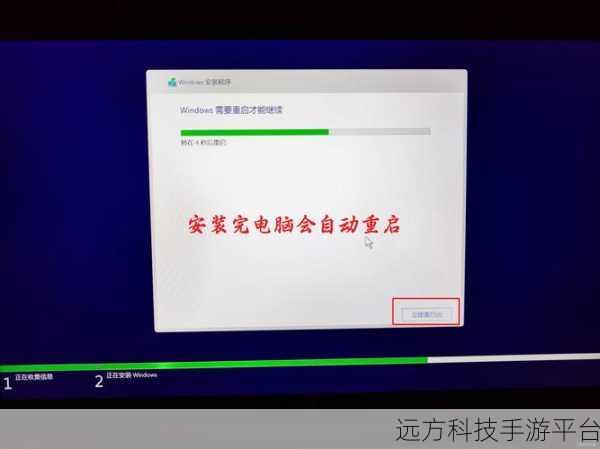
进入启动选项菜单后,选择您插入的系统安装盘或者 U 盘作为启动设备,电脑会开始加载系统安装程序。
在系统安装程序中,按照提示进行操作,首先是选择语言、时区等基本设置,会进入到安装类型选择界面,您可以选择全新安装或者升级安装,如果您想要彻底清除电脑中的所有数据并安装一个全新的系统,那就选择全新安装。
在选择安装分区时,要注意选择正确的分区,通常是系统盘(一般是 C 盘),如果您不确定,可以查看分区的大小和已使用空间来判断,在安装过程中,系统会自动进行文件复制、安装驱动程序等操作,这个过程可能需要一些时间,请耐心等待。
安装完成后,电脑会自动重启,进入系统初始化设置界面,您需要根据提示设置用户名、密码、网络等信息。
系统安装完成,您就可以开始使用全新的惠普笔记本电脑系统啦!
游戏玩法介绍:
给大家推荐一个简单有趣的小游戏——《水果消消乐》。
玩法如下:
游戏界面会出现各种不同的水果图标,您的任务是通过滑动手指,将至少三个相同的水果连成一线,它们就会消失并得分。
操作方式:
您可以通过手指在屏幕上滑动来改变水果的位置,如果连成一线的水果数量越多,得分也就越高,还有一些特殊的水果图标,如炸弹水果,它可以消除周围的水果,帮助您更快地获得高分。
问答:
1、重装系统后惠普笔记本电脑的驱动程序怎么安装?
答:您可以在惠普官方网站上根据您的电脑型号下载对应的驱动程序进行安装,也可以使用一些驱动安装软件,如驱动精灵、驱动人生等,它们会自动检测并安装适合您电脑的驱动。
2、重装系统过程中出现错误怎么办?
答:如果在重装系统过程中出现错误,首先不要慌张,您可以查看错误提示信息,尝试重新安装,如果问题仍然存在,可能是安装盘或者 U 盘有问题,也可能是电脑硬件故障,建议您寻求专业人士的帮助。
3、重装系统后原来的软件还在吗?
答:重装系统会格式化系统盘,安装在系统盘的软件会被删除,如果软件安装在其他分区,可能还在,但需要重新安装才能正常使用。